L:linux
D:docker
N:nginx
M:mysql
P:php
搭建环境:
- vps:racknerd
- 系统:debian 11
- 域名:edong.us
操作步骤:
1. 更新系统
apt update -y && apt upgrade -y && apt install -y curl wget sudo socat
2. 创建安装目录
mkdir -p /root/data/docker_data/web
cd web
mkdir html
mkdir mysql
mkdir certs
touch nginx.conf
3. 配置docker-compose
vim docker-compose.yml
复制内容:
version: '3.8'
services:
nginx:
image: nginx
container_name: nginx
restart: always
ports:
- 80:80
- 443:443
volumes:
- ./nginx.conf:/etc/nginx/nginx.conf
- ./certs:/etc/nginx/certs
- ./html:/var/www/html
php:
image: php:7.4-fpm
container_name: php
restart: always
volumes:
- ./html:/var/www/html
mysql:
image: mysql:5.7
container_name: mysql
restart: always
volumes:
- ./mysql:/var/lib/mysql
environment:
- MYSQL_ROOT_PASSWORD=dbc961020
- MYSQL_DATABASE=web
- MYSQL_USER=web
- MYSQL_PASSWORD=dbc961020数据库名web和密码dbc961020是等会wordpress初始化要用到的。
4. 申请证书
curl https://get.acme.sh | sh
~/.acme.sh/acme.sh --register-account -m xxxx@gmail.com
~/.acme.sh/acme.sh --issue -d 网站域名 --standalone
网站域名改为自己的域名
5. 下载证书
~/.acme.sh/acme.sh --installcert -d 网站域名 --key-file /root/data/docker_data/web/certs/key.pem --fullchain-file /root/data/docker_data/web/certs/cert.pem
/root/data/docker\_data是我放置web文件夹的路径。
6. nginx配置
events {
worker_connections 1024;
}
http {
include /etc/nginx/mime.types;
default_type application/octet-stream;
sendfile on;
keepalive_timeout 65;
client_max_body_size 1000m;
#上传限制参数1G以内文件可上传
# HTTP server
server {
listen 80;
server_name 网站域名;
# Redirect all HTTP requests to HTTPS
return 301 https://$host$request_uri;
}
# HTTPS server
server {
listen 443 ssl;
server_name 网站域名;
http2 on;
ssl_certificate /etc/nginx/certs/cert.pem;
ssl_certificate_key /etc/nginx/certs/key.pem;
root /var/www/html;
index index.php;
# rewrite ^/vip.php(.*)$ /vip.php?s=$1 last;
try_files $uri $uri/ =404;
# PHP-FPM configuration
location ~ \.php$ {
fastcgi_pass php:9000;
fastcgi_index index.php;
fastcgi_param SCRIPT_FILENAME $document_root$fastcgi_script_name;
include fastcgi_params;
}
}
}7. 下载wordpress
cd /root/data/docker_data/web && wget https://cn.wordpress.org/latest-zh_CN.zip && sudo apt-get install -y unzip && unzip latest-zh_CN.zip -d html && rm latest-zh_CN.zip && mv /root/data/docker_data/web/html/wordpress/* /root/data/docker_data/web/html/
上述一键命令完成了下载,解压,以及把wordpress文件的内容移到html下。
8. 启动容器
cd /root/data/docker_data/web && docker compose up -d
9.赋予权限
docker exec -it nginx chmod -R 777 /var/www/html
docker exec -it php chmod -R 777 /var/www/html
10. 安装PHP扩展
docker exec php apt update && docker exec php apt install -y libmariadb-dev-compat libmariadb-dev libzip-dev libmagickwand-dev imagemagick
docker exec php docker-php-ext-install mysqli pdo_mysql zip exif gd intl bcmath opcache
docker exec php pecl install imagick && docker exec php sh -c 'echo "extension=imagick.so" > /usr/local/etc/php/conf.d/imagick.ini'
执行完这个出现问题

解决:
docker exec -it php /bin/bash

cd /usr/local/etc/php
vim php.ini-development
添加下面的内容:
extension=imagick.so
#下面这条没有执行
docker exec -it php sh -c 'echo "upload_max_filesize=50M \n post_max_size=50M" > /usr/local/etc/php/conf.d/uploads.ini'
安装完成后重启php
docker restart php
## 11. 通过域名去访问网站
完成wp安装向导后再输入下面的命令!
跳过FTP更新主题插件的限制:
echo "define('FS_METHOD', 'direct');" >> /root/data/docker_data/web/html/wp-config.php
wordpress后台:网站域名/wp-admin/
改变
这次搭建的环境能够在wordpress中使用elementor插件了。
目前存在的问题
①无法把下载好的elementor插件zip文件上传并下载,只能在wordpress中搜索elementor下载。
②(已解决)

如果选中这个,则我的文章和关于页面打开都有问题。其实这就是没有设置伪静态的问题。
解决方案:我直接把nginx.conf配置文件发给gpt


更新后的nginx.conf文件如下:
events {
worker_connections 1024;
}
http {
include /etc/nginx/mime.types;
default_type application/octet-stream;
sendfile on;
keepalive_timeout 65;
client_max_body_size 1000m;
#上传限制参数1G以内文件可上传
# HTTP server
server {
listen 80;
server_name edong.us;
# Redirect all HTTP requests to HTTPS
return 301 https://$host$request_uri;
}
# HTTPS server
server {
listen 443 ssl;
server_name edong.us;
http2 on;
ssl_certificate /etc/nginx/certs/cert.pem;
ssl_certificate_key /etc/nginx/certs/key.pem;
root /var/www/html;
index index.php;
# rewrite ^/vip.php(.*)$ /vip.php?s=$1 last;
# try_files $uri $uri/ =404;#把这行注释
location / {
try_files $uri $uri/ /index.php?$args;
}
location /wp-admin {
try_files $uri $uri/ /index.php?$args;
}
# PHP-FPM configuration
location ~ \.php$ {
fastcgi_pass php:9000;
fastcgi_index index.php;
fastcgi_param SCRIPT_FILENAME $document_root$fastcgi_script_name;
include fastcgi_params;
}
}
}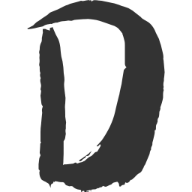


评论区